ستجد أدناه المعلومات المتعلقة بالوصول إلى أدوات التحليل واستخدامها. سيتم تطبيق هذه المعلومات على جميع الأدوات.
ملاحظة:
ويناقش هذا الموضوع أدوات التحليل المكاني القياسي في البوابة الإلكترونية. لمزيد من المعلومات عن GeoAnalytics Tools، راجع موضوع تنفيذ التحليل باستخدام ArcGIS GeoAnalytics Server. راجع موضوع التعرف على التحليل في Portal for ArcGIS لنظرة عامة على كل مجموعة من مجموعة الأدوات.
الترخيص:
يجب على مسئول المؤسسة منحك امتيازات محددة لتنفيذ التحليل. لاستخدام أي أداة من أدوات التحليل، يجب توفّر الامتيازات التالية:
- إنشاء وتحديث وحذف المحتوى
- نشر طبقات المعالم المستضافة
- التحليل المكاني
إذا لم تتوفر لديك تلك الامتيازات، لن يظهر لك خيار تنفيذ التحليل كما هو موضح أدناه.
تتطلب الأدوات المحددة امتيازات إضافية مثل تحليل الشبكة وكذلك GeoEnrichment. راجع موضوع تنفيذ التحليل لمزيد من المعلومات المتعلقة بتلك الأدوات.
الوصول إلى الأدوات
للوصول إلى أدوات التحليل واستخدامها في عارض الخرائط، اتبع الخطوات التالية:
- افتح خريطة ويب تحتوي على طبقة المعالم أو الطبقات التي تريد تحليلها في عارض الخرائط.
- انقر على زر محتويات في جزء التفاصيل.
- يمكن القيام بواحدة مما يلي:
- انقر على زر تحليل
 في شريط قائمة الخريطة.
في شريط قائمة الخريطة. - وبدلاً من ذلك، قم بتحويم مؤشر الماوس على الطبقة التي تريد تحليلها، وانقر على زر تحليل
 .
.
- انقر على زر تحليل
يتم فتح الإجرائين في لوحة تنفيذ التحليل.
الوصول إلى الأدوات من ArcGIS Python API
تتيح ArcGIS Python API لمحللي GIS وعلماء البيانات الاستعلام عن البيانات المكانية ورؤيتها وتحليلها وتحويلها باستخدام أدوات التحليل الفعالة المتاحة في المؤسسة. لمعرفة المزيد حول إمكانات التحليل الخاصة بـ API، راجع موضوع موقع الوثائق.
يمكن الوصول إلى أدوات تحليل المعالم القياسية عبر وحدة Features النمطية.
استكشاف لوحة تحليل المعالم
يتم توضيح لوحة تحليل المعالم أدناه. تحتوي هذه اللوحة على عدد الفئات، وتحتوي كل فئة على أدوات. لإظهار الأدوات داخل الفئة، انقر على زر توسيع أو طي إلى يسار الفئة.
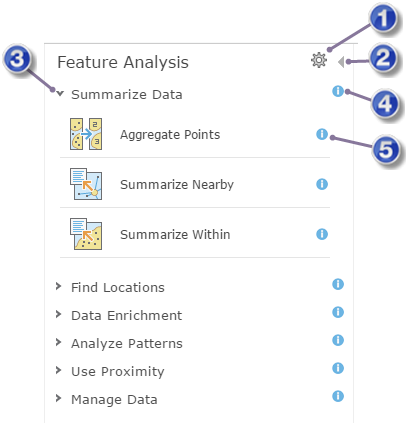
 | افتح مربع حوار بيئات التحليل |
 | رجوع إلى لوحة التفاصيل. |
 | قم بتوسيع الفئات لعرض الأدوات الموجودة داخل. |
 | عرض التعليمات المتعلقة بالفئات. |
 | عرض التعليمات للأداة. |
ملاحظة:
بيئات التحليل تتوفر الآن في Portal for ArcGIS للسماح لـ GeoAnalytics Tools وتحليل البيانات النقطية، ولكن يمكن استخدامها لـ الأدوات القياسية أيضًا. مدى المعالجة هو البيئة الوحيدة المستخدمة بواسطة الأدوات القياسية. ومع ذلك، تظهر مزيد من البيئات في لوحة بيئات التحليل إذا تم تمكين GeoAnalytics Tools وتحليل البيانات النقطية في البوابة الإلكترونية.
التعامل مع لوحة أدوات
لفتح لوحة أداة التحليل، انقر على أيقونة الأداة. يتم فتح لوحة الأداة كما هو موضح أدناه في أداة تجميع النقاط.
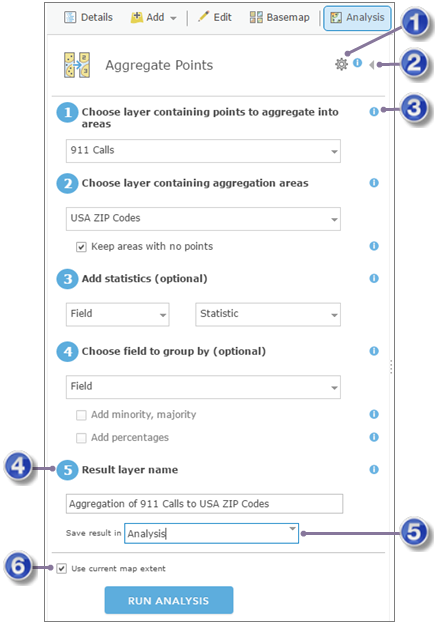
 | افتح مربع حوار بيئات التحليل الخاص بالأداة. |
 | أغلق لوحة الأداة بدون تشغيل التحليل وارجع إلى لوحة تنفيذ التحليل. |
 | احصل على التعليمات المتعلقة بالمعلمات. |
 | يتم تخزين نتيجة التحليل الذي يكون قيد التشغيل على المحتويات باستخدام هذا الاسم. |
 | يمكن تحديد المجلد في المحتويات لحفظ النتائج. |
 | عند التحقق، سيتم تحليل البيانات المرئية فقط في الخريطة الحالية. |
ملاحظة:
يمكن تعيين بيئات التحليل من لوحة الأدوات. مدى المعالجة هو البيئة الوحيدة المستخدمة بواسطة الأدوات القياسية. يتم تطبيق مدى المعالجة على كل الأدوات، حتى إذا تم تعيين المدى من لوحة أداة. لم يتم إلغاء التأشير على معلمة استخدام مدى الخريطة الحالي عند تعيين مدى المعالجة. يعمل التأشير على استخدام مدى الخريطة الحالي على تجاوز مدى المعالجة.
لكل أداة مجموعة مختلفة من المعلمات. يمكن عرض تعليمات المعالم عن طريق النقر فوق رمز التعليمات المجاور إلى المعلمات كما هو موضح أعلاه. سيكون لجميع الأدوات معلمات اسم طبقة النتائج حيث تم كتابة نتائج التحليل التي تكون قيد التشغيل. يمكن تغيير هذا الاسم أو استخدام القيمة الافتراضية.
استخدم نطاق الخريطة الحالي
يوصي التحقق دائمًا من استخدام نطاق الخريطة الحالي وتكبير المنطقة التي ترغب في تحليلها. ويعمل القيام بذلك على تحديد عدد المعالم الازمة للأداة للفحص عند تنفيذ التحليل. كما يعمل على تحديد عدد بيانات الاعتماد التي يمكن استخدامها بواسطة الأداة إذا تم تكوينها لاستخدام خدمات الأداة المساعدة من ArcGIS Online. في حالة القيام بإلغاء التأشير استخدم نطاق الخريطة الحالي، سيتم تحليل جميع المعالم في طبقة عمليات التحليل وستستند الاعتمادات المستخدمة من قبل الأداة إلى عدد المعالم في الطبقة.
الطبقات والبيانات التي يمكنك تحليلها
ملاحظة:
قد تتعامل بعض الأدوات مع أنواع محددة من المعالم، مثل أن جميع النقاط يتطلب طبقة مدخلة تحتوي على معالم نقطية.
تتوفر لديك الخيارات التالية عند اختيار طبقة لتحليلها:
- اختر طبقة من الخريطة.
- استعراض الطبقات لاختيار أي طبقة في البوابة الإلكترونية التي يمكنك الوصول إليها. استخدم هذا الخيار إذا أردت الوصول إلى طبقات المعالم التي تحتوي على أكثر من طبقة واحدة، مثل طبقات حدود Esri لأن مربع حوار استعراض الطبقات يتيح لك اختيار طبقة فردية ضمن طبقة المعالم. إذا لم تختر طبقة فردية عند تشغيل التحليل، تستخدم الأداة أو طبقة تواجهها.
- اختيار طبقة تحليل الأطلس الحي أو اختيار طبقة تحليل لعرض وتحديد طبقة من مجموعة تحليل مكونة مُسبقًا. إذا قام مسئول البوابة الإلكترونية بتكوين البوابة الإلكترونية للوصول إلى طبقات تحليل Living Atlas سيظهر الخيار الأول. إذا قام مسئول البوابة الإلكترونية بتكوين البوابة الإلكترونية للوصول إلى طبقات من مجموعة مخصصة، سيظهر الخيار الثاني.
تلميح:
استخدم نجمة (*) كحرف بدل عند البحث عن المحتوى في مربع حوار اختيار طبقة تحليل الأطلس الحي أو اختيار طبقة تحليل. على سبيل المثال، إذا كنت تبحث عن طبقات تحتوي على "أسترالي" في العنوان، ابحث عن Aus*.
يمكن القيام بالتحليل على أنواع الطبقات والبيانات التالية:
- خدمة المعالم
يجب أن تتمكن البوابة الإلكترونية من الوصول إلى خدمة المعالم، لذا يجب أن يكون عنوان URL للخدمة إما يمكن للكل الوصول إليها أو ضمن نفس الشبكة باعتبارها البوابة الإلكترونية وخادم الاستضافة اللذان تستخدمهما لتشغيل التحليل. يتعذر عليك تنفيذ التحليل على الطبقات بناءً على خدمات المعالم التي لا يمكن الوصول إليها.
- خدمة الخريطة
باستخدام خدمات المعالم، يجب أن تكون خدمة المعالم يمكن للكل الوصول إليها أو ضمن نفس الشبكة باعتبارها البوابة الإلكترونية وخادم الاستضافة التحليليين.
- طبقات المعالم المستضافة
- طبقات WFS المُستضافة
- طبقات التجانب المستضافة
يجب أن يتم تمكين إمكانية الاستعلام في الطبقة.
- ملف القيم المفصولة بفاصلة (CSV) (.csv)
- طبقات KML
- ملف تنسيق تبادل GPS (.gpx)
- ملف الشكل (.zip)
- موجز ويب GeoRSS
- ملاحظات الخريطة
- طبقات المسار
- طبقات WFS
ناتج التحليل
تُنشئ معظم أدوات التحليل التي تعمل في عارض الخرائط طبقات معالم مستضافة كناتج. يتم إسقاط هذه الطبقات الناتجة في المرجع المكاني لطبقة الإدخال.